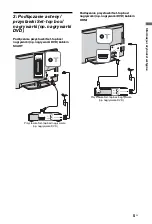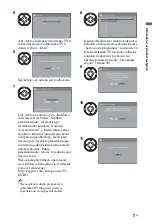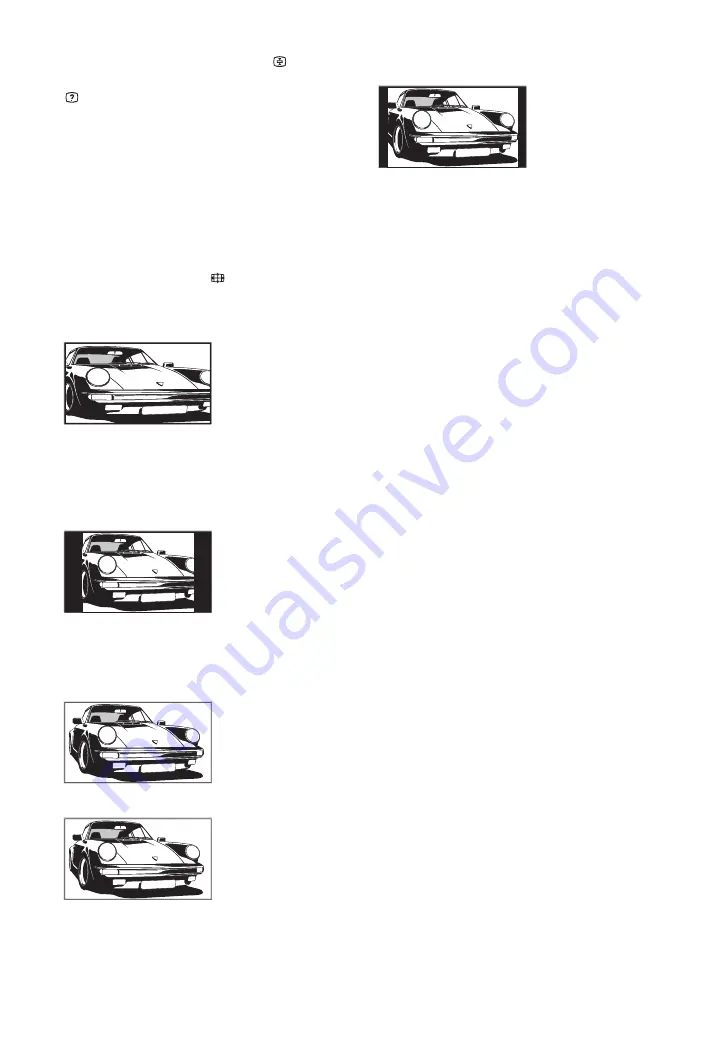
18
PL
Aby zatrzymać stronę, nacisnąć
.
Aby wywołać ukrytą informację, nacisnąć
.
z
• Jeżeli na dole strony tekstowej pojawią się
opcje w czterech kolorach, dostępna jest
usługa szybkiego dostępu do stron (Fast Text -
szybkie wyszukiwanie stron). Aby wejść na
stronę, nacisnąć przycisk w odpowiadającym
jej kolorze.
Aby ręcznie zmienić format ekranu
Nacisnąć kilkakrotnie
, aby wybrać
żądany format ekranu.
* Obraz może być częściowo obcięty od góry i od
dołu. Można nastawić pionową pozycję obrazu.
Nacisnąć
F
/
f
, aby przesunąć obraz do góry lub do
dołu (np. aby czytać napisy).
~
• Gdy zostanie wybrany „Smart”, niektóre znaki
i/lub litery na górze i na dole obrazu mogą nie
być widoczne. W takim wypadku nastawić
„Rozmiar pionowy” w menu „Ustawienia
ekranu” (strona 31).
• Nie można wybrać „4:3” ani „14:9” dla
obrazów, których źródłem jest sygnał HD.
z
• Gdy „Autoformatowanie” (strona 31) jest
nastawiony na „Wł.”, odbiornik TV
automatycznie wybierze tryb najlepiej
dostosowany do rodzaju programu.
• Gdy obrazy ze źródeł 720p, 1080i lub 1080p są
wyświetlane z czarną obwódką na brzegach
ekranu, wybrać „Smart” lub „Zoom”, aby
wyregulować obraz.
Smart
*
Wyświetla
konwencjonalny
obraz telewizyjny
4:3 z imitacją efektu
szerokoekranowe-
go. Obraz w
formacie 4:3
wypełnia cały
ekran.
4:3
Wyświetla
programy TV w
konwencjonalnym
formacie 4:3 (np.
nie-panoramiczna
telewizja) w
prawidłowych
proporcjach.
Wide
Wyświetla
panoramiczne
(16:9) programy w
prawidłowych
proporcjach.
Zoom
*
Wyświetla
programy
telewizyjne w
formacie
Cinemascope
(format
Letterbox) w
prawidłowych
proporcjach.
14:9
*
Wyświetla
programy
telewizyjne
formatu 14:9 w
prawidłowych
proporcjach.
Wskutek tego, na
ekranie widoczne
są czarne obszary
na brzegach.
Summary of Contents for Bravia KDL-40S40 Series
Page 77: ...39FI Lisätietoja ...
Page 191: ...39GB Additional Information ...
Page 278: ......
Page 279: ......